ในวันนี้ทางทีมงานจะมาสอนวิธีลบไฟล์สำหรับเพื่อนๆ ที่ไม่สามารถลบไฟล์ได้ ลบโฟลเดอร์ไม่ได้ โดยปกติจะคลิกขวาที่ไฟล์แล้วเลือก ลบ ก็จบ แต่หากลบไม่ได้ละต้องทำอย่างไร โดยทีมงานจะมาสอนการลบไฟล์ใน Windows ด้วย Command

ลบไฟล์ไม่ได้ ลบโฟลเดอร์ไม่ได้ Windows 10 / 7 แก้ได้ด้วยการลบผ่าน Command
ในกรณีที่เพื่อนๆ ไม่สามารถลบไฟล์ได้
กดปุ่มบน คีย์บอร์ด Windows + R พร้อมกัน จากนั้นพิมพ์ CMD และ Enter หรือไปที่ช่อง Search พิมพ์ CMD เลือกคลิกขวา ที่ Command Prompt และ Run as administrator
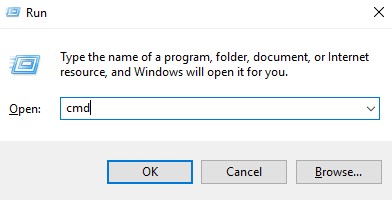
ทำการพิมพ์ rd /s /q “จากนั้นลาก Folders ที่ทำการลบไม่ได้ลงในหลัง command ของ ” และเมื่อลากเสร็จให้เราเติม ” ลงไปท้าย
อธิบาย
rd คือ การลบ Remove Directory
/s คือ การลบไฟล์หรือFolders ออกไปทั้งหมดที่อยู่ภายใต้ Folders ที่เราทำการลบ
/q โหมดเงียบที่ไม่ต้องทำการกด Y/N หรือยืนยันอีกครั้ง
การเว้นวรรคในคอมพิวเตอร์ให้เรากด Space
จะได้ดังภาพ
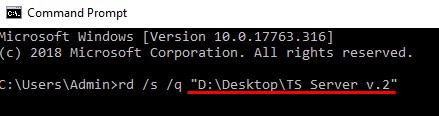
จากนั้นเมื่อทำการกด Enter เสร็จ Folders ก็จะลบได้ทันที โดยไฟล์ทุกอย่างที่อยู่ใน Folders นั้นๆก็จะหายไปหมดเลยไม่สามารถกู้คืนได้นะ เตือนไว้ก่อนเลย
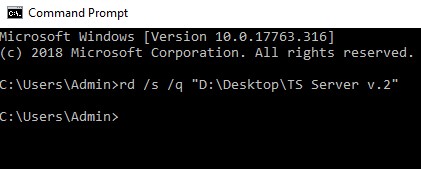
แค่นี้เพื่อนๆ ก็สามารถลบไฟล์ Delete files ต่างๆ ที่ไม่สามารถลบได้แล้วนั่นเอง เหมาะสำหรับคนที่ต้องการจะลบไฟล์แต่ลบไม่ได้ โดยสามารถทำได้ทั้งใน Windows 7 / 8.1 / 10
Delete Invalid File เป็นโปรแกรมที่ช่วยแก้ปัญหาจากการที่ ลบไฟล์ บางตัวไม่ออก โดยเฉพาะไฟล์ที่มีความเกี่ยวข้องกับโปรแกรมหรือถูกเรียกใช้งานอยู่
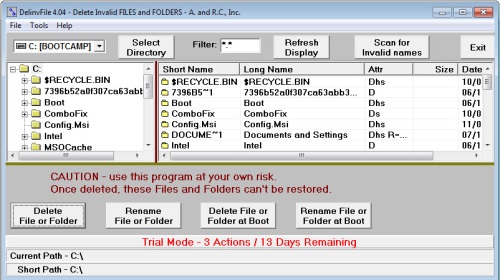
บางครั้ง Uninstall ออกไปแล้ว แต่กลับมีไฟล์หลงเหลืออยู่ ลบออกก็ไม่ได้ ซึ่งสิ่งเหล่านั้นทำให้เกิดปัญหาในการทำงานอยู่ไม่น้อยทีเดียว ดังนั้นโปรแกรมที่ใช้สำหรับ ลบไฟล์ ในชื่อ Delete Invalid File ก็จะเข้ามารับหน้าที่ในการจัดการกับปัญหาที่เกิดขึ้น ซึ่งเป็นโปรแกรมที่เรียกได้ว่ามีความสามารถในการ ลบไฟล์ ที่ไม่พึงประสงค์ได้ดีทีเดียว แต่จะทำงานอย่างไรนั้น ต้องมาดูกัน โดยโปรแกรมตัวนี้จะเป็นแบบ Trial จำกัดการใช้งานอยู่ที่ 15 วัน เท่านั้น แต่ถ้ามองว่ามีไฟล์ที่จะต้องแก้ไขอยู่ ด้วยเวลาเท่านี้ก็จะสามารถจัดการไฟล์ปัญหาต่างๆ เหล่านั้นได้อย่างสบาย
การใช้งานก็ง่าย เปิดโปรแกรม Delete Invalid File ขึ้นมา จากนั้นให้มองหาไฟล์หรือโฟลเดอร์ที่ต้องการลบ เมื่อเจอไฟล์เป้าหมายแล้ว ให้คลิกที่ Delete File or Folder หรือจะใช้วิธีคลิกเมาส์ขวาที่ไฟล์ตามที่ต้องการ จากนั้นเลือก Delete ก็ได้เช่นกัน
เป็นโปรแกรมที่ช่วยในการลบไฟล์ในกรณีที่ไม่สามารถลบออกได้ เนื่องจากติดในเรื่องการเชื่อมต่อกับระบบหรือการทำงานอยู่ ซึ่งโดยทั่วไปถ้าไม่ได้ถูกดึงไปใช้ในโปรแกรมบางประเภท ที่มีความต่อเนื่อง ก็จะสามารถลบได้ทันที รวมถึงไฟล์ที่เกิดหลังจาก Uninstall ออกไปแล้ว ก็ลบได้เช่นเดียวกัน



















